Windows10系统之家 - 安全纯净无插件系统之家win10专业版下载安装
时间:2019-08-19 16:46:12 来源:Windows10之家 作者:
win10电脑时间不对怎么办?现我们的生活节奏相当的快,每一分钟都被安排的满满的,时间就是金钱,浪费一分钟都是非常可耻的。但有时用户会遇到电脑时间不对,或快或慢的问题,怎么给它调回来呢?下面,小编就给大家介绍win10电脑时间不对的解决方法。
时间,看不到,摸不到,却掌握着我们的全部。可是近来有一些小伙伴反映电脑时间和北京时间对不上。我们怎么能容许这样的事情发生呢?今天,小编就和大家讨论一下如何校准电脑时间
1、点击左下角的开始,找到设置,点击进去。
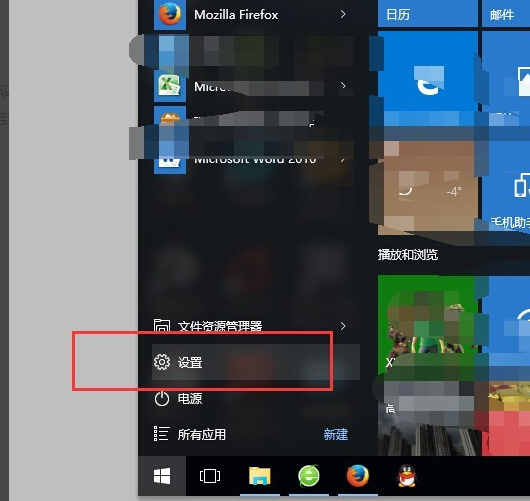
设置电脑时间系统软件图解1
2、找到“时间和语言”选项,进入调整的界面,打开自动设置时区
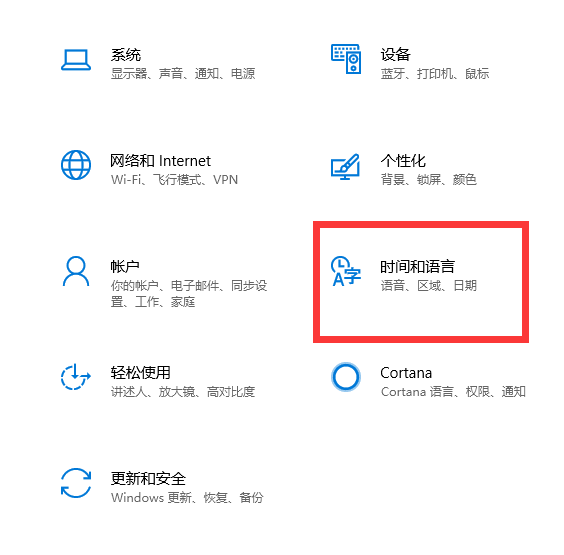
校准电脑时间系统软件图解2
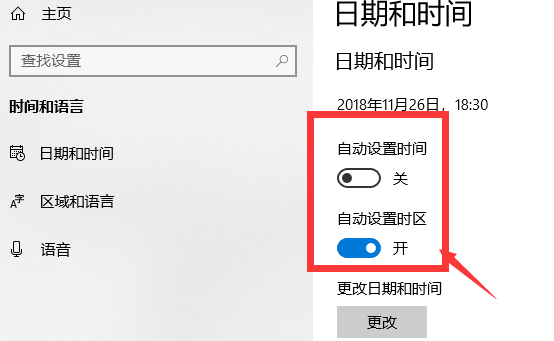
电脑时间不准系统软件图解3
3、查看北京时间,更改电脑时间。
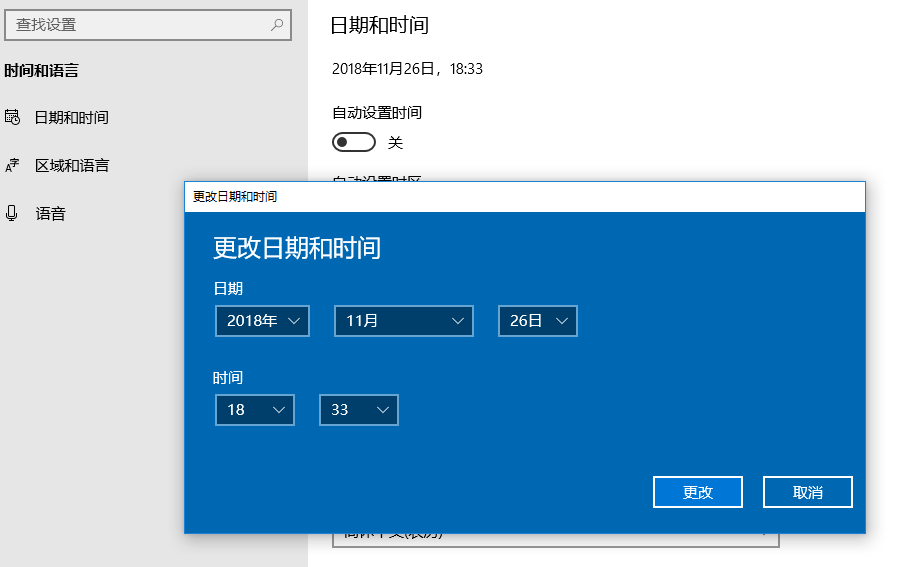
设置电脑时间系统软件图解4
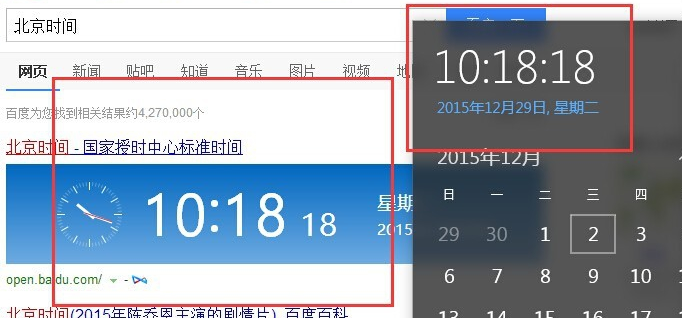
设置电脑时间系统软件图解5
以上就是校准电脑时间的方法了,你学会了吗
热门教程
热门系统下载
热门资讯





























